Page de titre du modèle
Découvrez les modèles de pages de titre, leurs réponses spécifiques et la manière de les utiliser dans les inspections.Qu'est-ce qu'un modèle de page de titre ?
La page de titre d'un modèle est la première page que les utilisateurs voient lorsqu'ils >commencent des inspections et >affichent des rapports. Elle inclut généralement des informations clés telles que les sites, la date et la position de l'inspection, la personne ayant effectué l'inspection, ainsi que d'autres détails importants qui donnent une vue d'ensemble des résultats de l'inspection. La page de titre d'un modèle est utile car elle évite les confusions et garantit que les rapports d'inspection corrects sont accédés, en particulier dans les organisations où de multiples inspections et rapports sont produits.

Lorsque vous modifiez la page de titre de votre modèle, tenez compte des meilleures pratiques suivantes :
Inclure un maximum de huit questions sur une page de titre pour éviter l'encombrement de la première page de chaque rapport.
Pensez à mettre en place le format format titre d'inspection pour la convention de nommage de vos inspections.
En fonction des informations que vous souhaitez capturer sur la page de titre, envisagez d'utiliser les champs logiques pour capturer ou afficher des informations en fonction des réponses.
Types de réponses uniques de page de titre
Chaque modèle comporte des types de réponse qui ne peuvent être utilisés que sur la page de titre pour aider à saisir des informations de haut niveau :
Sites
Ce champ vous permet de lier un site à une inspection afin de suivre et d'organiser facilement les inspections saisies dans votre organisation.
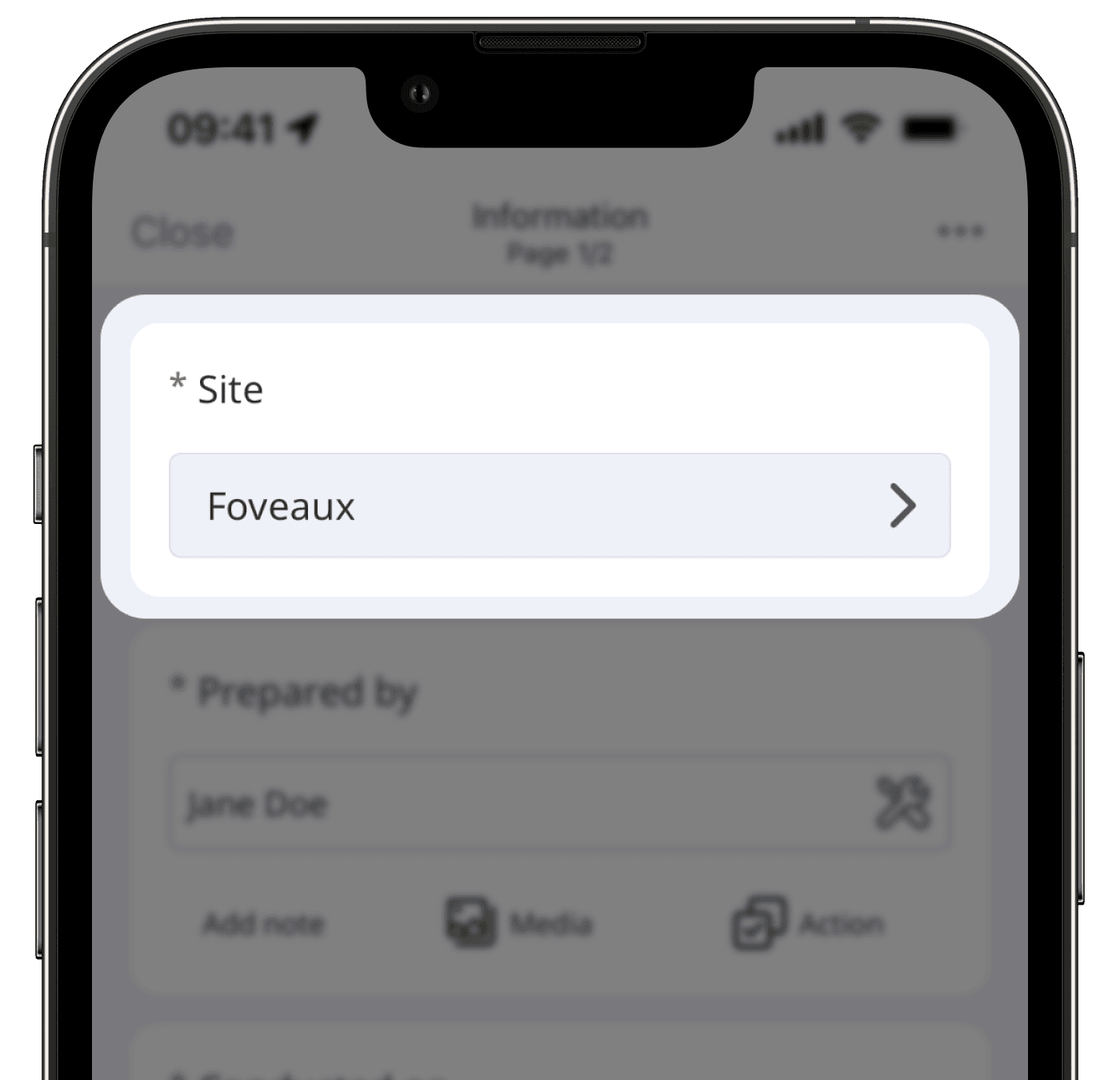
Personne
Ce champ se remplit automatiquement avec le nom de l'utilisateur qui commence l'inspection, ce qui facilite l'identification de la personne qui a effectué l'inspection.
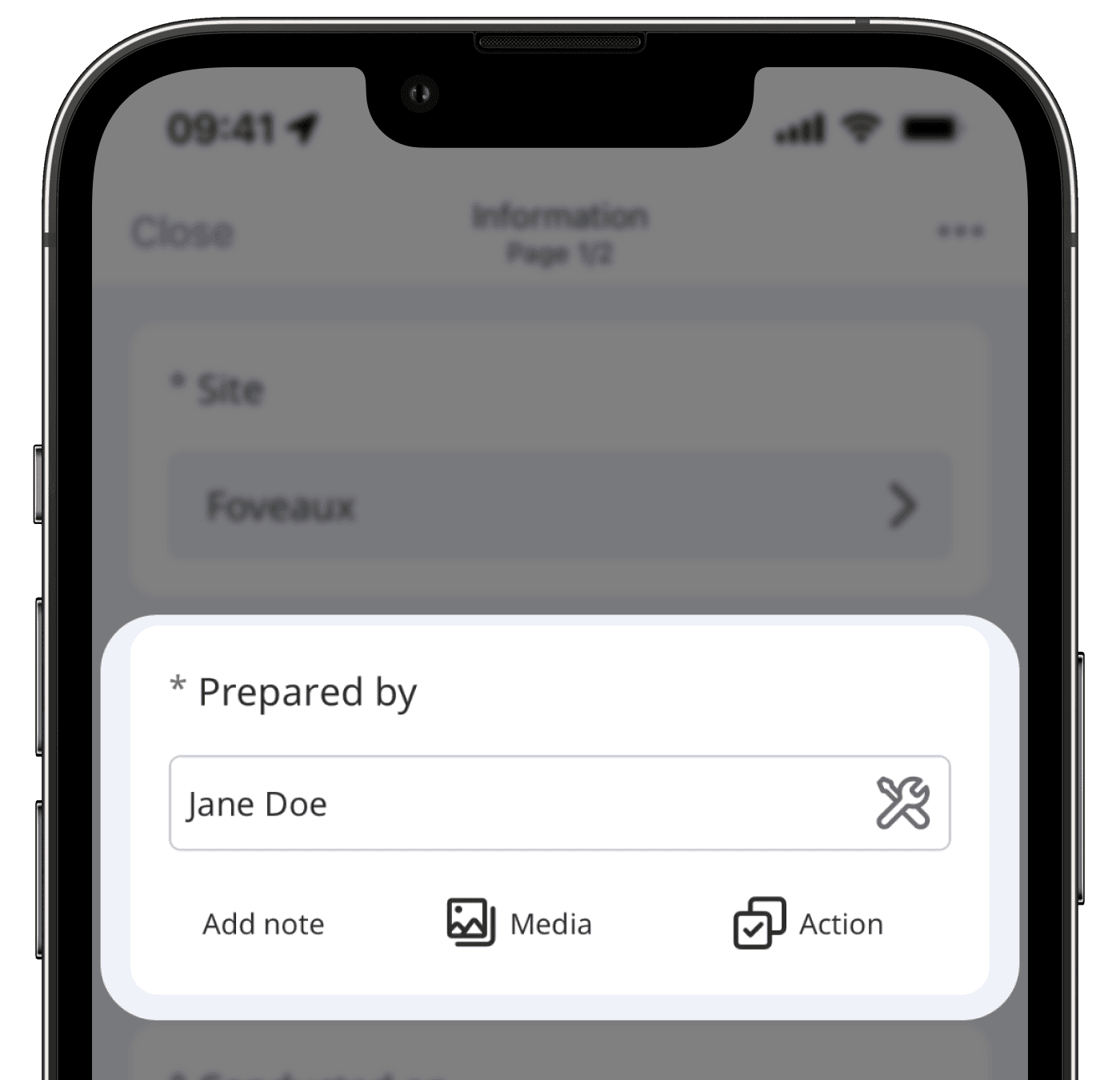
Date de l'inspection
Ce champ se remplit automatiquement avec la date et l'heure de début de l'inspection, ce qui permet d'établir un journal précis pour le suivi et l'audit. Selon le cas d'utilisation, il peut être configuré pour capturer uniquement la date ou l'heure.
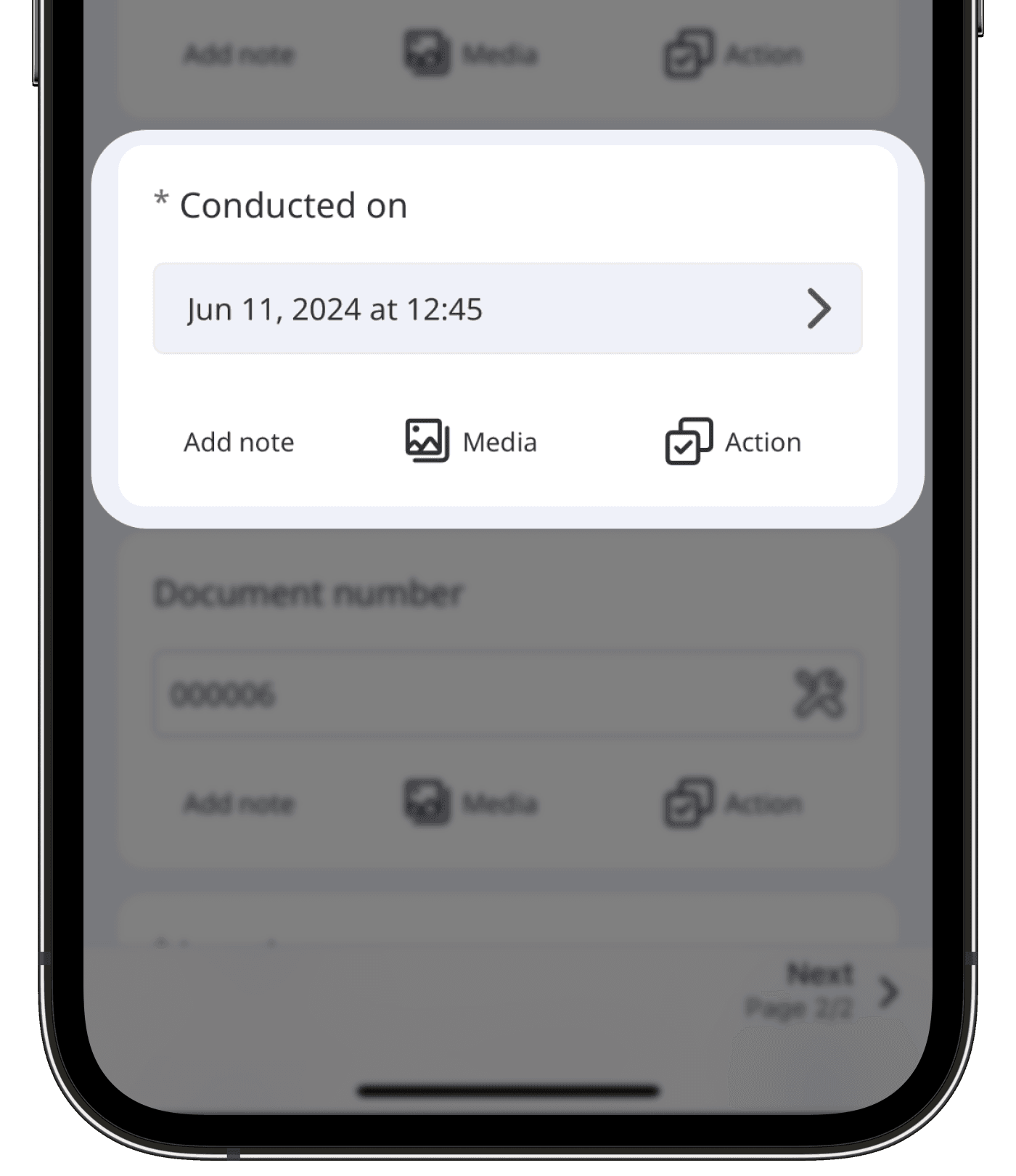
Numéro de document
Ce champ indexe automatiquement chaque inspection effectuée à l'aide du même modèle avec des numéro de document, garantissant ainsi la traçabilité et la conformité pour des audits et des examens plus efficaces. Selon le cas d'utilisation, il peut être paramétré pour suivre un système de numérotation alphanumérique personnalisé. Par exemple, "AUDIT000001", "AUDIT 000002", "AUDIT000003".
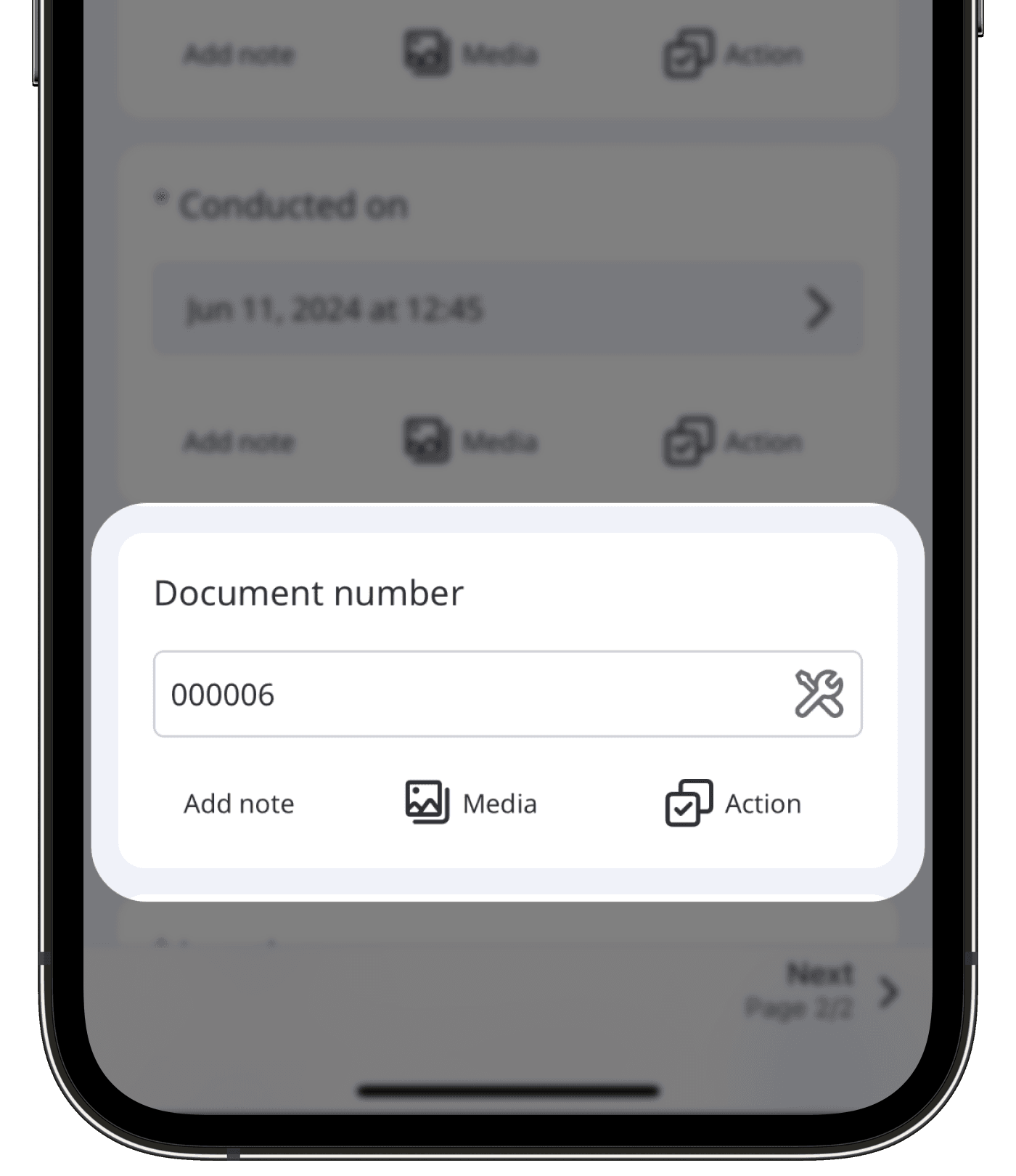
Position de l'inspection
Ce champ se remplit automatiquement avec l'adresse et les coordonnées de l'a position en fonction de la position de l'appareil afin de suivre avec précision l'endroit où les inspections sont observées. Veuillez noter que le remplissage automatique nécessite l'accès à la position de l'appareil pour l'application SafetyCulture.
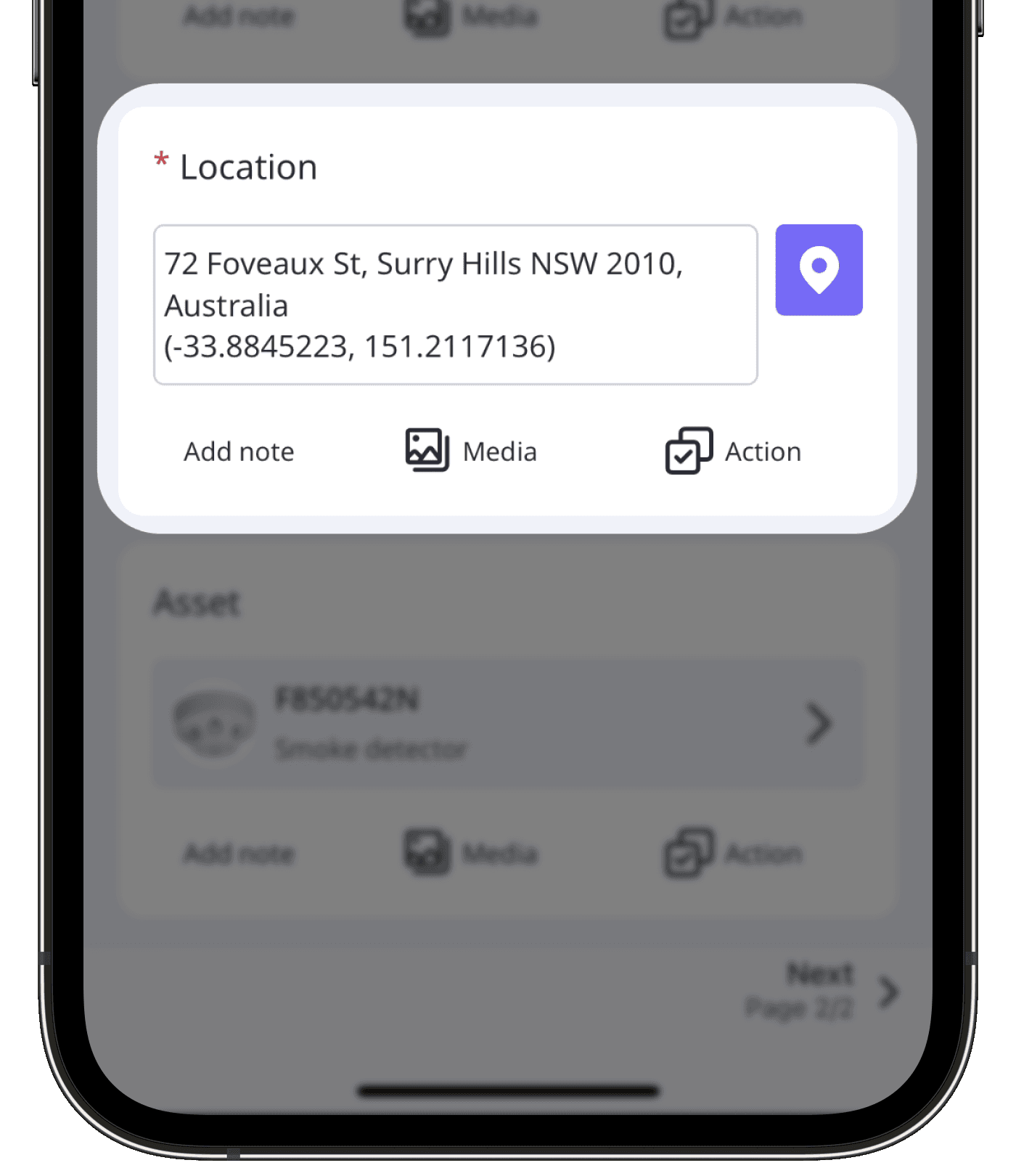
Actif
Ce champ vous permet de sélectionner un actif que vous souhaitez lier à une inspection. Cela garantit que les données sont associées de manière cohérente aux mêmes actifs et rend la gestion et la maintenance des actifs plus efficaces.
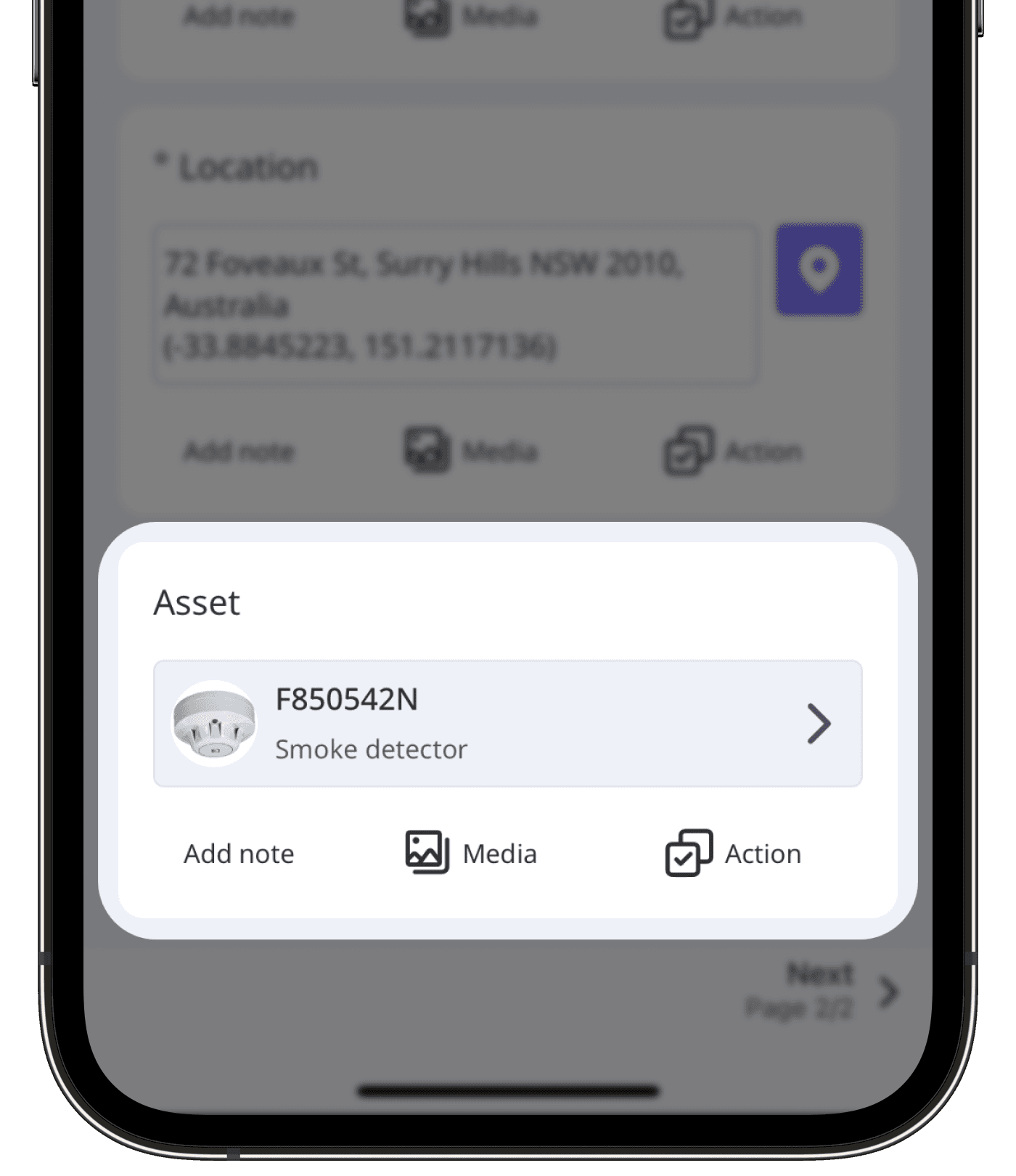
Société
Ce champ vous permet de sélectionner une >société que vous souhaitez lier à une inspection. Cela permet de garantir que les données des formulaires de préqualification sont collectées de manière cohérente et attribuées avec précision à la bonne société pour la surveillance de la conformité des entrepreneurs.
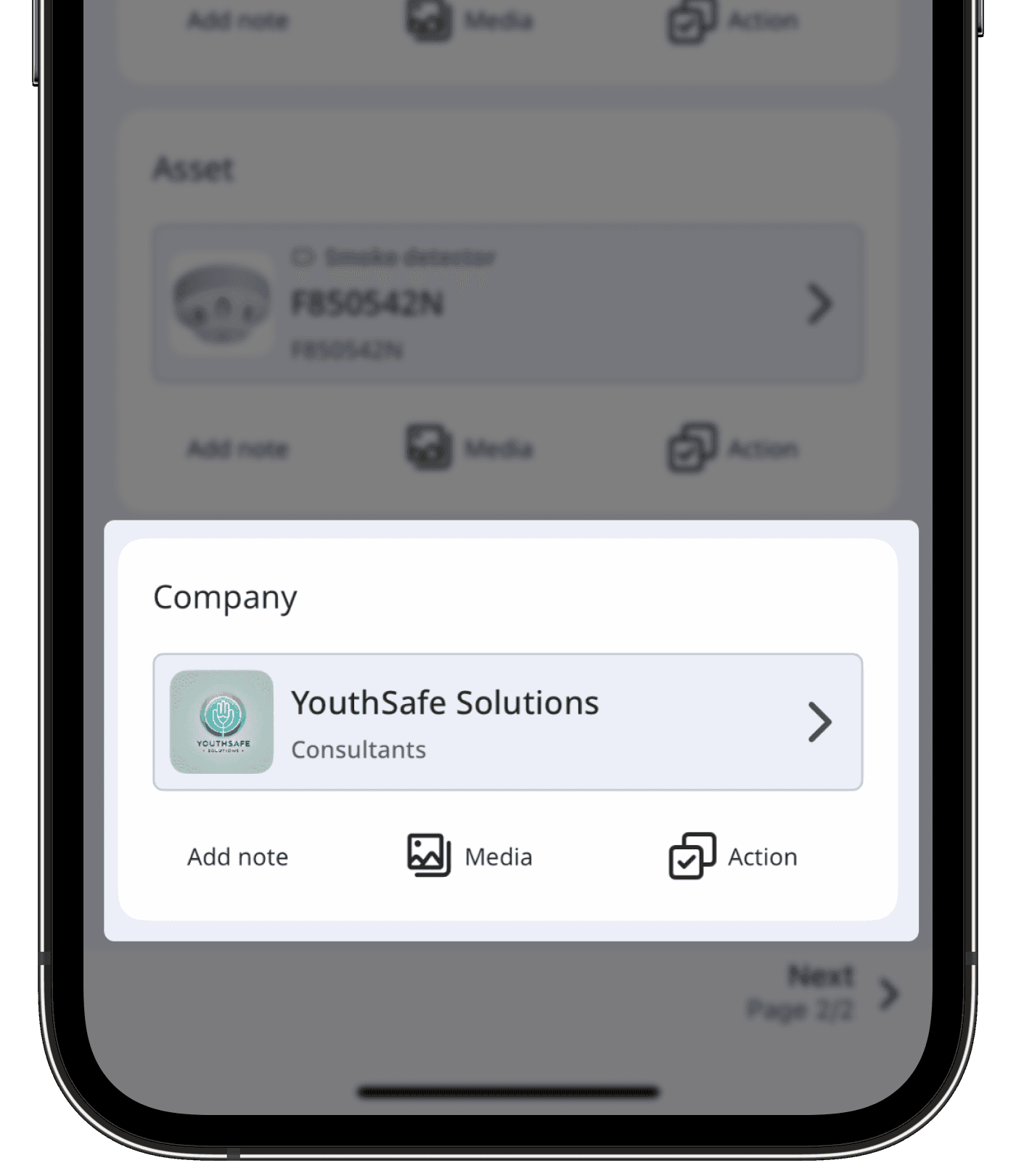
Cette page vous a-t-elle été utile?
Merci pour votre commentaire.